Det er almindeligt kendt, at e-mails kan indeholde vira. Vedhæftede filer kan være ondsindede, og brugere rådes til at slette meddelelser, når de er i tvivl. Cyberforbrydere bruger e-mail til at inficere computere og forårsage skade, både moralsk og økonomisk. Heldigvis, Microsoft tager alvorlige forholdsregler for at modvirke lovovertrædere.
Den opdaterer regelmæssigt en liste over potentielt farlige filtyper, der kan være vedhæftet. En e-mail kan se uskadelig ud, men når du først klikker på vedhæftet fil, Pandoras kasse åbnes. Generelt, syndere hører til en af de to kategorier: de er begge programmer (aka eksekverbare filer) eller automatiske processer (aka scripts). Microsoft-mailklienten registrerer dem og blokerer dem.
Hvis Outlook blokerede adgang til vedhæftet fil
Hvis du oplever dette problem, dette skyldes udvidelsesklassen. Ethvert filnavn er sammensat. Den indeholder to elementer adskilt af en prik: navnet sig selv og udvidelsen. Sidstnævnte bestemmer det program, der læser indholdet.
For eksempel, en rapport kan have titlen kvartalsrapport.docx. Filer med *.docx udvidelse oprettes og anerkendes af Microsoft Word. Det betragtes som sikkert, så en sådan vedhæftet fil bliver ikke blokeret.
Hvorfor blokerer Outlook vedhæftede filer??
Dine mailklienter bruger en tilgængelig liste over mistænkelige udvidelser til at filtrere alle vedhæftede filer og blokere dem, der anses for usikre. Dette gøres i enhver brugers interesse, så der er ingen grund til utilfredshed. Listen over tvivlsomme vedhæftningstyper er udarbejdet af Microsoft Corporation, og den opdateres, når nye trusler identificeres.
Dette betyder ikke, at alle filer med disse udvidelser som standard indeholder vira. Men, de kunne teoretisk. Da mailklienterne ikke har nogen indbygget antivirusfunktion, ingen chancer er taget. Trods alt, det er bedre at være sikker end undskyld.
For eksempel, overvej det store antal udvidelser, der er relateret til Microsoft Access. Når vedhæftet en e-mail, disse filer ses som potentielt skadelige:
- Projektudvidelse (*.ade)
- Projekt (*.adp)
- Modulgenvej (*.gal)
- Fil (*.maf)
- Diagramgenvej (*.mag)
- Makrogenvej (*.jeg har)
- Forespørgsel Genvej (*.maq)
- Rapport genvej (*.mar)
- Lagrede procedurer (*.men)
- Tabelgenvej (*.måtte)
- Medievedhæftningsenhed (*.vil have)
- Vis genvej (*.mav)
- Datatilgangsside (*.maw)
- Manifest konfiguration (*.mcf)
- Tilføje, MDA-adgang 2 Arbejdsgruppe (*.mda)
- Ansøgning, MDB-database (*.mdb)
- MDE-database (*.mde)
- Tilføjelsesdata (*.mdt)
- Arbejdsgruppeoplysninger (*.mdw)
- Guiden skabelon (*.m)
Hvad det ligner
Hvis der opstår blokering, du ser en tilsvarende meddelelse i beskedens overskrift. Det siger, at Outlook blokerede adgangen til de potentielt usikre vedhæftede filer. Enhver fil med den sortliste udvidelse er som standard blokeret.
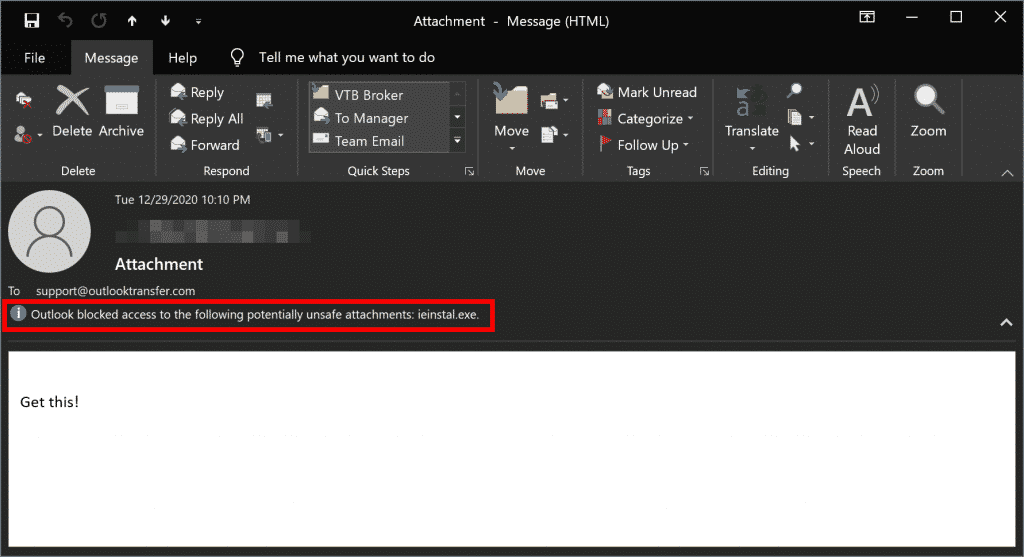
Hvis dit problem er Outlook 2010 blokering af vedhæftede filer, du vil se det over for andre versioner af programmet, også. Nogle gange, dette kan irritere. Hvis du er helt sikker på, at vedhæftningen er ren, men MS Outlook blokerer det ubarmhjertigt, skal du justere dens indstillinger. For eksempel, Outlook, der blokerer PDF-vedhæftede filer, er en alvorlig gener for forretningskommunikation.
Outlook blokeret vedhæftet fil: Alternativer
Mange brugere ser efter vejledninger til, hvordan du fjerner blokeringen af vedhæftede filer i Outlook, men få af dem er klar over farerne ved at gøre det. Selvom det er muligt at åbne enhver blokeret vedhæftet fil, du skal være opmærksom på alle potentielle risici. Generelt, der er to tricks, der tillader overførsel af filer med sortlistede udvidelser. Se om din afsender i stedet kan bruge en af disse.
Første, hvis en sådan fil komprimeres som en .lynlås eller .rar arkiv, modtageren kan køre en antiviruscheck inden udpakning af indholdet. En yderligere fordel er, at der er mindre plads, og overførselstiden er kortere. For det andet, du kan uploade filerne til cloud storage (fx, Google Drev) og send din modtager et link. Uanset om Outlook 2007 blokerede vedhæftede filer eller Office 365, det er bedst at være sikker end undskyld.
Sådan afblokeres vedhæftede filer i Outlook 2010 og andre
Under alle omstændigheder, at fjerne blokering af vedhæftet fil er din sidste udvej. Dette kan kun forsøges, hvis du ved, at indholdet er sikkert, og afsenderen har ingen mulighed for at sende filen igen via cloudlager eller et arkiv. Proceduren, der gør blokerede vedhæftede filer tilgængelige, kræver ændring af registreringsdatabasen.
Følg proceduren beskrevet nedenfor. Når processen er afsluttet, og vedhæftet fil gemmes, returner de oprindelige registreringsindstillinger. Hvis du spekulerer på, hvordan du fjerner blokeringen af vedhæftede filer i Outlook 2013 eller en anden version, dette er din bedste chance.
Vær ikke glemsom: medmindre du gendanner indstillingerne, porten til vira vil være åben. For at gendanne tidligere indstillinger, gentag proceduren. Denne gang, slet værdien i trin 6 i stedet for at omdøbe det.
Outlook Fjern blokering af vedhæftningssekvens
- Luk mail-klient.
- Start registreringseditoren, og gå til 'Start'.
- Indtast 'regedit'.
- Find den nøgle, du har brug for *.
- For at komme til 'String Value', gå til 'Rediger’ og 'Ny'.
- Tildel navnet Level1Remove (være forsigtig med store og små bogstaver) til værdien og dobbeltklik på den.
- Angiv den udvidelse, du vil åbne (inkluderer “prik” -symbolet): fx, .prg.
- Du kan indtaste flere udvidelser, adskille dem med et semikolon.
- For at færdiggøre, klik på OK i indtastningsfeltet.
- Luk programmet.
*Taster til forskellige versioner af mailklienten følger den generelle formel: [HKEY_CURRENT_USER Software Microsoft Office ____ Outlook Security]. Udfyld mellemrummet med den korrekte identifikator til din mailklient. for 2007, det er 12.0, til 2010 - 14.0, til 2013 - 15.0, og for alle senere versioner - 16.0.
Outlook blokeret vedhæftet fil 2016: Bundlinie
Nogle filer er bare ikke beregnet til afsendelse via e-mail. Når e-mail-klienten blokerer en vedhæftet fil, dette gøres i dit bedste interesse. Det anbefales kraftigt, at du undgår at klikke på ukendte filer, selvom kilden virker kendt. I dag, phishere er mere og mere kreative i deres teknikker. Hvad der ligner en besked fra din bank, kan være en falsk e-mail, der er udformet til at lokke dig til at åbne sin vedhæftede fil.
Forsøg ikke at fjerne blokeringen, medmindre du er helt sikker på, at indholdet er sikkert. Bed afsenderen om at levere den samme fil via en sky-delingstjeneste. Før åbning, scan det for vira. Et par ekstra minutter kunne forhindre en større computerkatastrofe.








